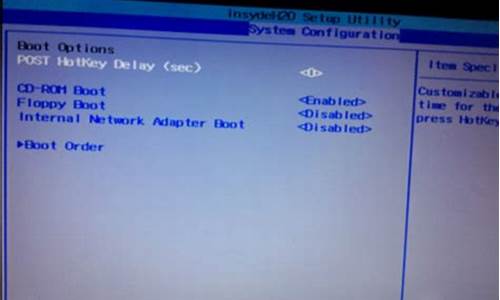您现在的位置是: 首页 > 维护升级 维护升级
win7网络连接本地连接没有了_win7本地连接不见了但可以上网怎么回事
tamoadmin 2024-09-02 人已围观
简介1.win7网络连接本地连接不见了2.win7本地连接不见了怎么恢复本地连接不见了有几种情况: 1.可以右击“网上邻居”---“属性”,这个时候可以看到本地连接,右击“属性”--在“连接后在任务栏中显示图标”,打上钩就可以了。 2.这种情况更复杂点,在你右击“网上邻居”---“属性”后,并看不到本地连接这个图标,这个时候可能是你关了某些服务,只要把这些服务启动就可以了。右击“我的电脑”--“管理”
1.win7网络连接本地连接不见了
2.win7本地连接不见了怎么恢复

本地连接不见了有几种情况:
1.可以右击“网上邻居”---“属性”,这个时候可以看到本地连接,右击“属性”--在“连接后在任务栏中显示图标”,打上钩就可以了。
2.这种情况更复杂点,在你右击“网上邻居”---“属性”后,并看不到本地连接这个图标,这个时候可能是你关了某些服务,只要把这些服务启动就可以了。右击“我的电脑”--“管理”,在最下面可以看到一个“服务和应用程序”的栏目,展开它,可以看到“服务”这个选项,双击“服务”,右边会出现很多的服务,找到一个名为“Network Connections”的服务,把它启用就可以了,再重起下机器,之后在“网上邻居”---“属性”里就可以看到本地连接了。
网上邻居要是也没有就在我的电脑里 右侧栏会有 以上方法试用XP系统 win7另说....
win7网络连接本地连接不见了
可以参考如下解决方法:
1、检查一下BIOS的高级芯片里的设置是否正确,然后,按WIN+R打开运行对话框,输入“devmgmt.msc”,按回车键,打开设备管理器,检查一下是否存在网卡设备,如果找不到,那就证明网卡还没有安装好,那必须重新正确安装好网卡设备;如果网卡能够显示在设备管理器中的话,可以用鼠标右键单击网卡设备,并从其后出现的右键菜单中执行“属性”命令,在随后出现的窗口中,就能查看到网卡设备的当前工作状态了。
如果发现该设备处于不可用状态,不妨更换一下网卡的安装位置,然后再重新安装一次网卡的驱动程序,看看能不能将故障现象消除掉;要是重装网卡还无法让网卡工作状态恢复正常的话,那十有八九是网卡自身已经损坏,此时必须重新更换新的网卡设备。
2、按WIN+R键,输入services.msc,按回车键,打开“服务”,在系统的服务列表界面,检查一下与“本地连接”有关的系统服务启动状态,例如看看“Network Connections”服务是否已经处于启用状态,如果发现该服务被停用的话,再检查一下与“Network Connections”服务有关的远程过程调用服务“Remote Procedure Call”是否工作正常,因为一旦将该服务不小心禁用的话,“Network Connections”服务也有可能会随之停用。当然,要是“Plug and Play”服务工作不正常的话,也能影响到“本地连接”图标的正常显示,因此也必须保证该服务能运行正常。
接着,WIN+R打开系统的运行对话框,在其中输入“Dcomcnfg.exe”,按回车打开“组件服务”,进入系统的分布式COM配置界面,单击其中的“默认属性”标签,查看对应标签页面中的“在这台计算机上启用分布式COM”是否处于选中状态,如果该项目此时并没有处于选中状态的话,那“本地连接”丢失故障多半是由该因素引起的,此时只有重新将“在这台计算机上启用分布式COM”选中,同时将模拟级别权限调整为“标识”,最后单击一下“确定”,这样的话 “本地连接”图标在系统重新启动之后说不定就可以出现了。
3、如果上面的几个步骤还不能让“本地连接”图标重见天日的话,那有必要检查一下是否人为将“网上邻居”功能隐藏起来了,如果是这样的话必须打开系统运行框,在其中执行“poledit”字符串命令,打开系统策略编辑器界面;依次单击该界面菜单栏中的“文件”/“打开注册表”项目,然后双击其后界面中的“本地用户”图标,再逐一单击“外壳界面”/“限制”项目,并将“限制”项目下的“隐藏网上邻居”取消选中,最后保存好上面的设置操作,并重新启动一下计算机系统,就能恢复网上邻居的显示功能,这样多半也能解决“本地连接”丢失故障。
win7本地连接不见了怎么恢复
能上网,不见图标是吗?
可以右键点击任务栏→属性→任务栏→通知区→点击本地连接→始终显示。
百度经验:《电脑维护:[13]本地连接》://jingyan.baidu/article/d169e186a22f20436711d85b.html
主要症状:1、桌面右下角系统托盘中"本地连接"或"网络连接"图标不见可能原因:1、系统屏蔽了图标的显示 2、在组策略中被禁用 3、在网络配置选项中被隐藏解决方案:1、修复系统组策略 2、重置相关注册表 3、重启系统管理器